最近,一些用户报告说,2012年安装AutoCAD时,安装提示出现,导致2012年AutoCAD安装失败,但用户电脑中显然没有AutoCAD2012,这让用户非常担心。其实这样的问题很可能是以前安装过,但是卸载过,没有卸载干净。那么,遇到这样的问题我们该怎么办呢?一起往下看!
方法步骤
1、开始→运行→输入“regedit”打开注册表;
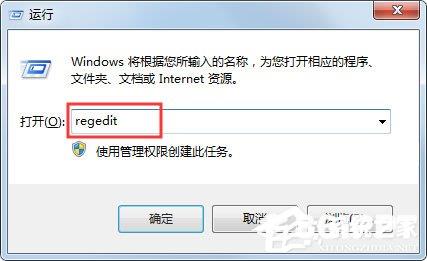
2、找到以下注册表路径:HKEY_LOCAL_MACHINE\SOFTWARE\Autodesk\AutoCAD\R18.2 右击鼠标删除R18.2整个键值。注意:如果你安装了多个CAD,还有R16.0(CAD2004)、R17.0(CAD2006)、不要删除R18.0(CAD2011)的键值;
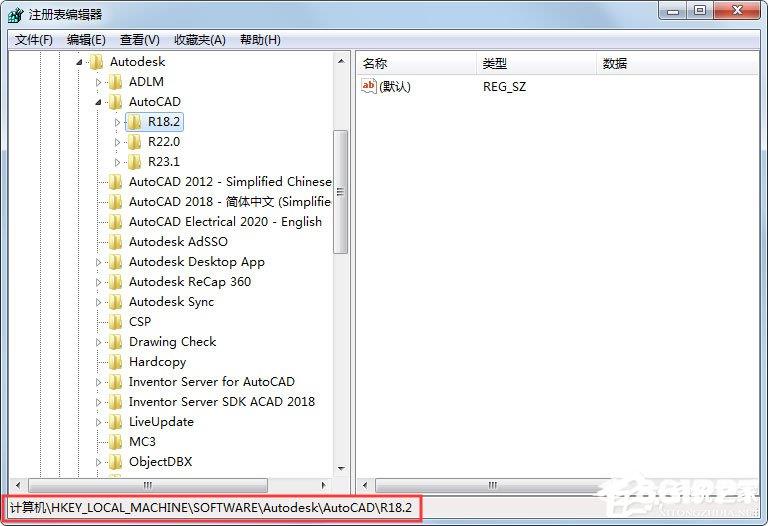
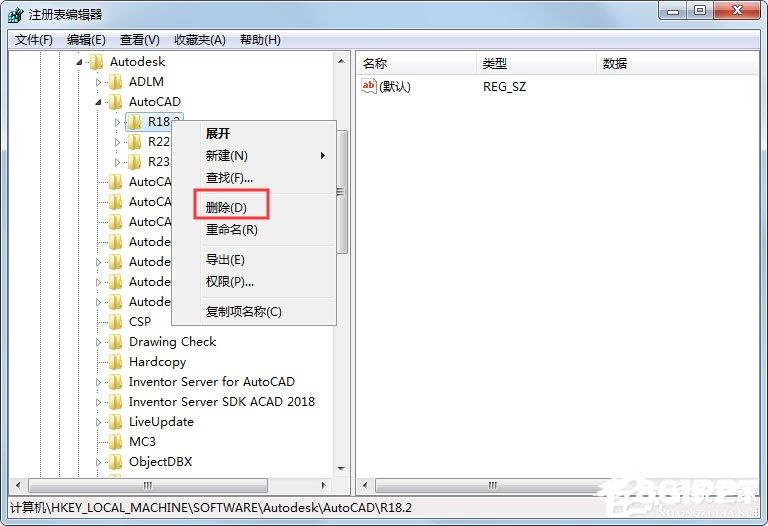
3、找到以下注册表路径:HKEY_CORRENT_User\SOFTWARE\Autodesk\AutoCAD\R18.2 右击鼠标删除R18.2的整个键值(测试后可以删除此项);

4、找到下面的注册表路径(最重要的是,CAD的真实安装信息在此目录中): HKEY_LOCAL_MACHINE\SOFTWARE\Classes\Installer\Products 下面,右击鼠标删除“7D2F38751008*******”开头的键值。注:此处记录Autocad的安装源路径。点击右侧显示的键值信息是Autocad的安装信息。删除前请检查右侧“数据”是否有AutoCAD? 2012年的值,有的则全部删除。删除整个键值后,即可重新安装!没有AutoCAD 不要删除2012年的价值!